win11中如何管理启动程序 Win11开机启动项管理教程
更新时间:2024-12-18 09:57:34作者:xtliu
Win11中如何管理启动程序是许多用户关心的问题,合理管理开机启动项可以提升系统的启动速度和性能,在Win11系统中,用户可以通过简单的操作来管理启动程序,确保系统的开机流畅和稳定。本文将介绍Win11开机启动项管理的教程,帮助用户更好地管理系统启动程序。愿意了解更多关于Win11开机启动项管理的内容的用户不要错过这篇文章。
windows11开机启动项管理教程1、在windows11系统桌面上,点击开始选择设置进入

2、进入Winodws设置界面,点击应用进入
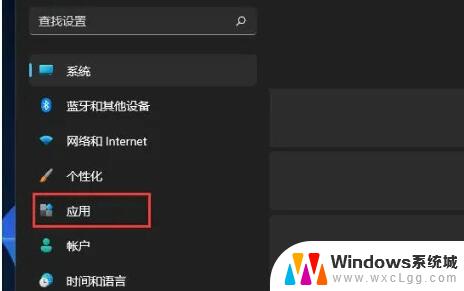
3、在应用页面,点击启动进入
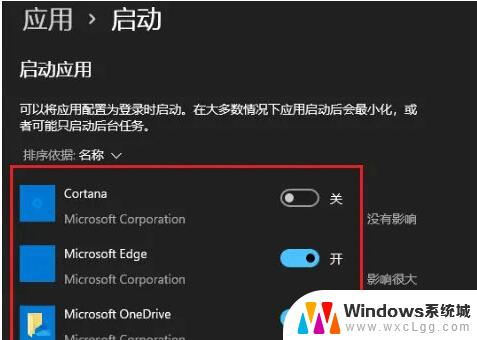
4、进入启动界面,将需要开机启动应用开关打开即可
win11怎么设置开机启动项? win11开机启动项添加删除的方法
以上就是win11中如何管理启动程序的全部内容,有需要的用户就可以根据小编的步骤进行操作了,希望能够对大家有所帮助。
win11中如何管理启动程序 Win11开机启动项管理教程相关教程
-
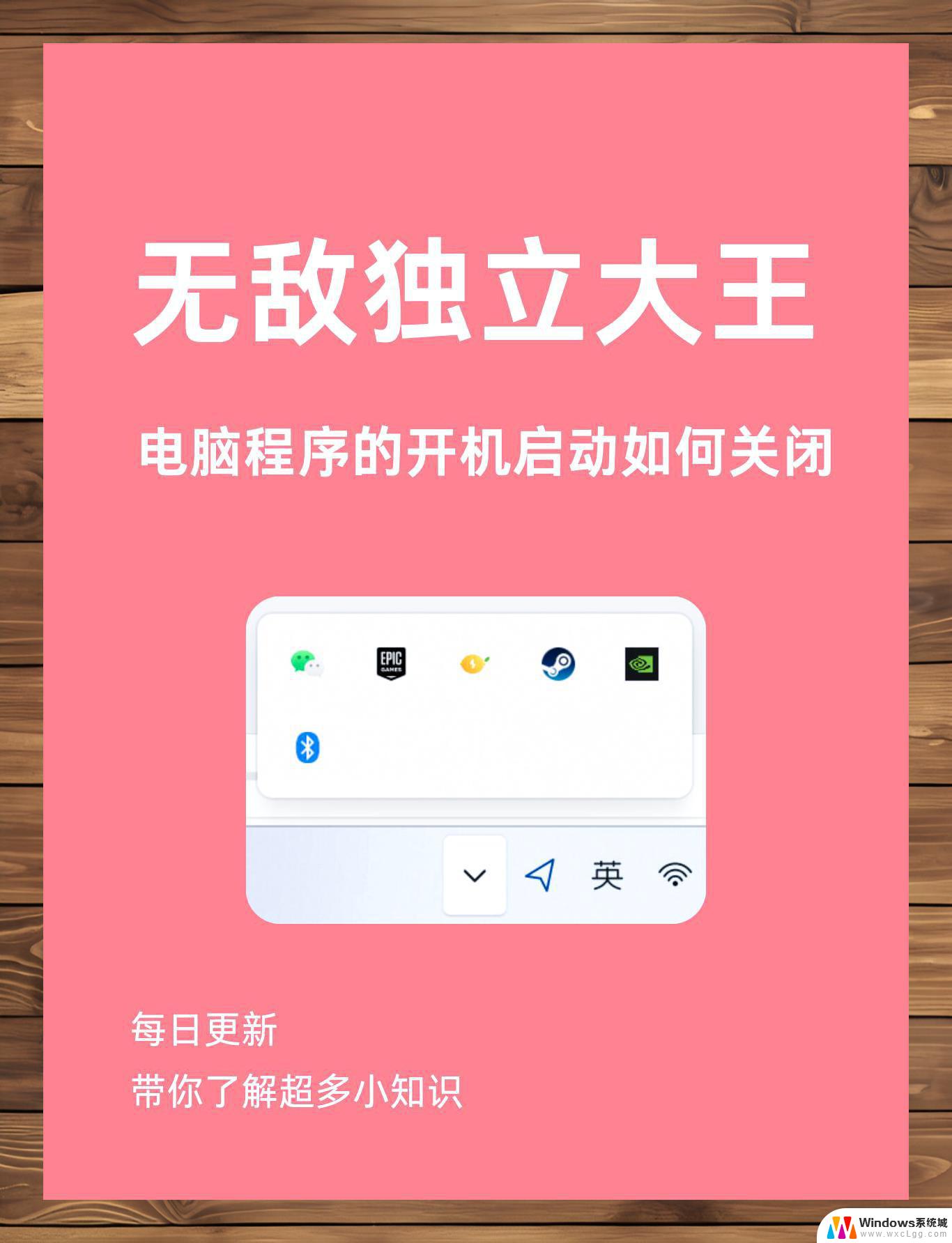 win11禁用程序开机自启 Windows11禁用开机启动项教程
win11禁用程序开机自启 Windows11禁用开机启动项教程2024-12-27
-
 intitle:win11如何开启管理员权限 win11管理员权限开启步骤
intitle:win11如何开启管理员权限 win11管理员权限开启步骤2024-10-14
-
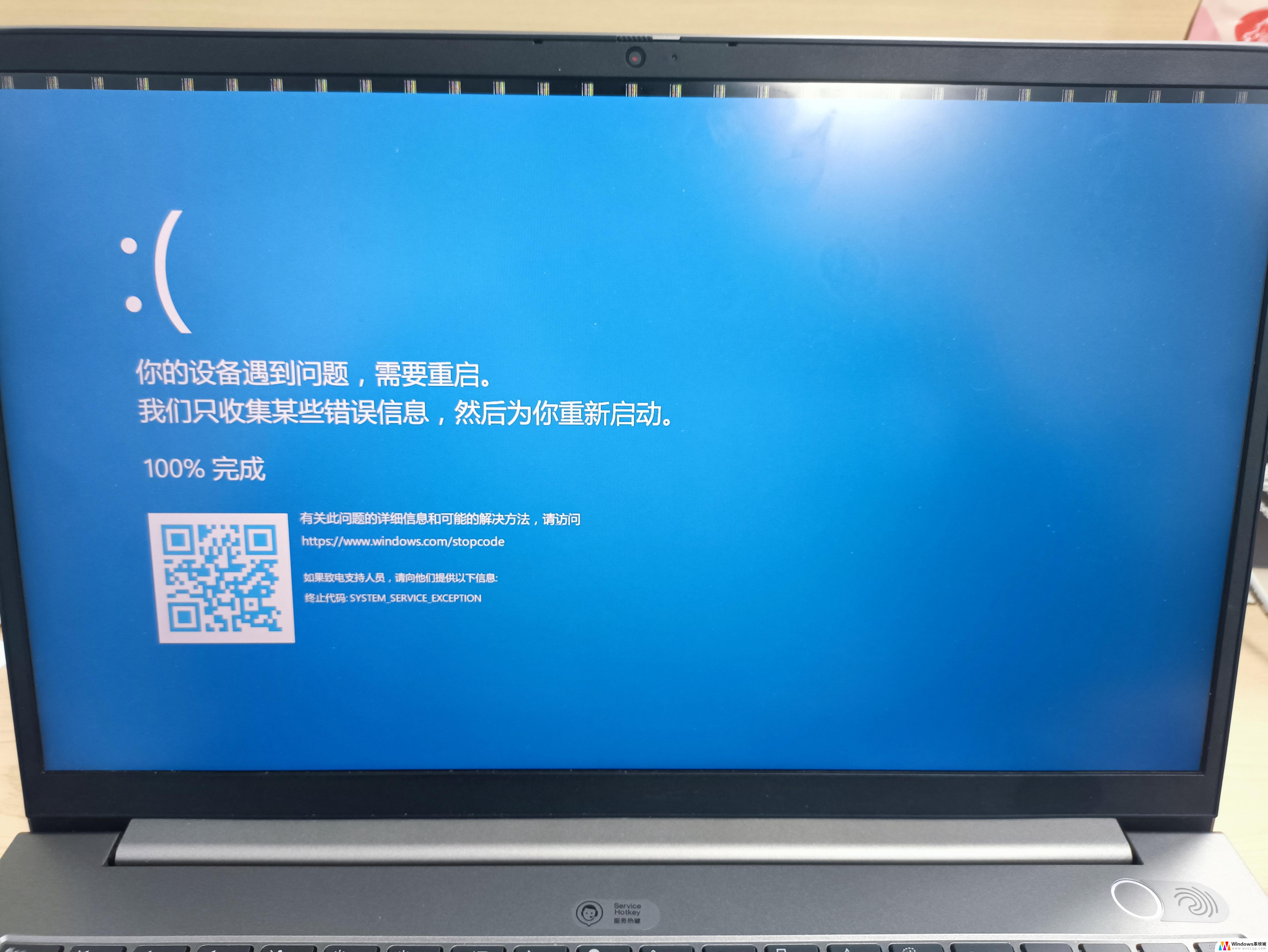 win11禁用 高级启动 Windows11开机启动项禁用教程
win11禁用 高级启动 Windows11开机启动项禁用教程2024-12-25
-
 怎么提供管理员权限win11 Win11管理员权限怎么开启
怎么提供管理员权限win11 Win11管理员权限怎么开启2024-12-17
-
 win11需要以管理员权限打开 win11管理员权限开启步骤
win11需要以管理员权限打开 win11管理员权限开启步骤2024-12-31
-
 win11如果设置开机启动项 Win11如何设置开机启动项
win11如果设置开机启动项 Win11如何设置开机启动项2024-10-24
- win11开机自启动软件 win11开机自启动软件设置教程
- win11怎么设置开机启动项目 Win11开机启动项设置方法
- win11怎么查看开机启动项 Win11如何查看开机启动项
- 修改win11管理员用户名 win11管理员用户名修改教程
- win11直接改文件后缀 win11文件后缀修改教程
- win11怎么查看电脑的物理地址 电脑物理地址查询方法
- win11屏幕和休眠不按设置 win11禁止休眠设置方法
- window11 忘记密码 笔记本电脑忘记密码怎么办快速解决
- win10怎么删除更新win11的文件 win11如何删除更新文件
- windows11关闭ipv6 Windows11 怎么屏蔽 ipv6
win11系统教程推荐
- 1 win11直接改文件后缀 win11文件后缀修改教程
- 2 window11 忘记密码 笔记本电脑忘记密码怎么办快速解决
- 3 win10怎么删除更新win11的文件 win11如何删除更新文件
- 4 win11找不到别人的共享打印机 win11无法共享打印机的解决方法
- 5 重置 win11的网络 Win11网络重置步骤
- 6 联想win11系统清理c盘 win11清理c盘垃圾步骤
- 7 win11excel调行高卡死 excel打开很卡怎么办
- 8 win11新电脑设置不更新系统 windows11系统不更新怎么办
- 9 win11连接电视投屏 win11投屏到电视机操作步骤
- 10 win11怎么设置任务栏不自动合并 Win11任务栏不合并显示怎么设置